Page 1
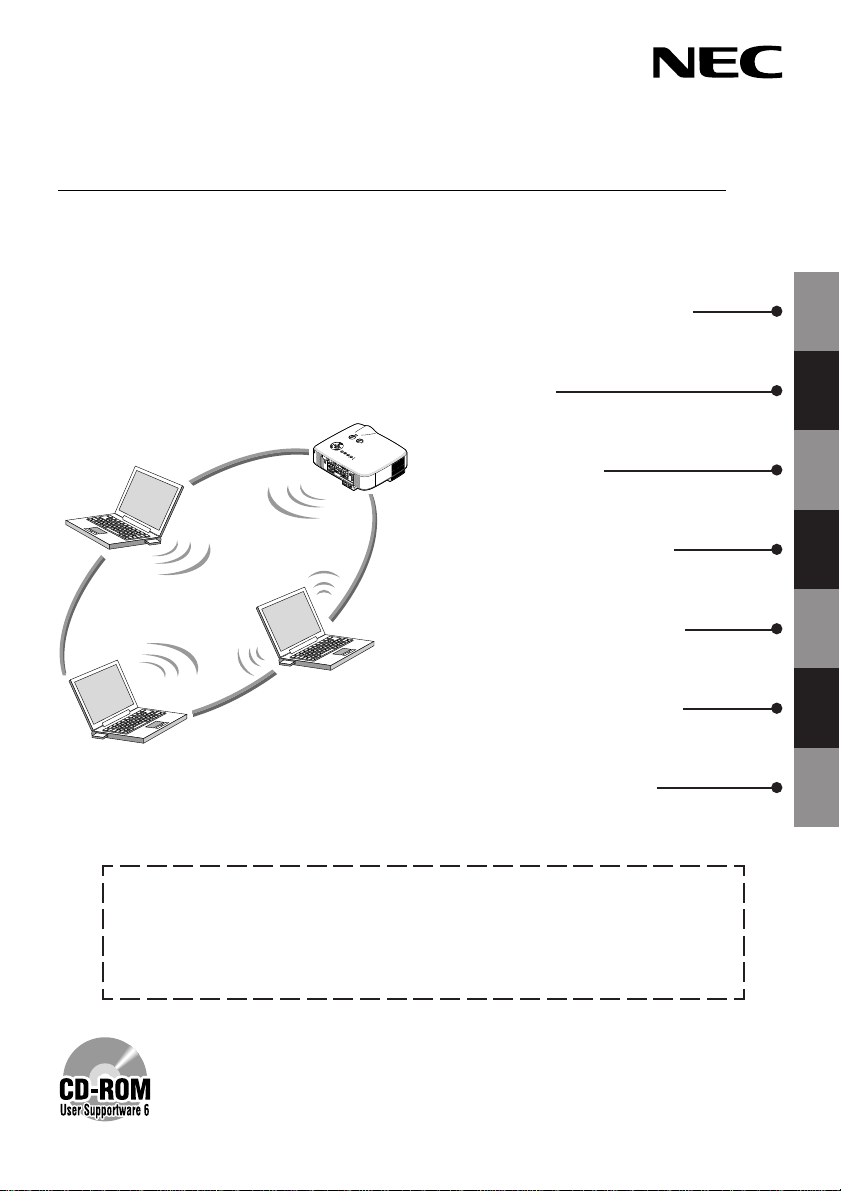
NEC
投影机
NP3250+/NP2250+/NP1250+/NP3250W+
有线和无线网络设置指南
1. User Supportware 6
功能
操作环境
2.
LEN
LE
FT RIGH
S SH
IFT
T
DOWN
UP
SELECT
3D REFORM
AUTO ADJUST
SOURCE
ON/STAND BY
USB
LAMP
STATUS
POWER
WIRELESS
WIRELESS
有关
该投影机的标准配备中没有
USB
无线
LAN
信息:
USB 无线 LAN
如果您需要通过无线连接使用投影机,就一定要安装可选的
部件。
该投影机没有配备
USB 无线 LAN
部件,而是配备了一个虚拟盖。
连接
3.
设置投影机的
4.
设置个人电脑的
5.
置
([范例] Windows Vista
无线
设置个人电脑的
6.
置
([范例] Windows XP
无线
参阅“
7.
和
Help
导线
LAN
LAN: Ad Hoc 连接)
LAN: Ad Hoc 连接)
’s
User
部件。
所具
设置
LAN
设
LAN
设
LAN
”
Guide
USB 无线 LAN
1
2
3
4
5
6
7
将存储在
本手册描述
序。关于如何操作每个软件程序,请参阅
“
User Supportware 6 CD-ROM
设置以便使用
LAN
User
’s
Guide”(PDF)
。
User Supportware 6 CD-ROM
中的软件安装到
。
PC
中包含的软件程
User Supportware 6 CD-ROM
中的
Page 2
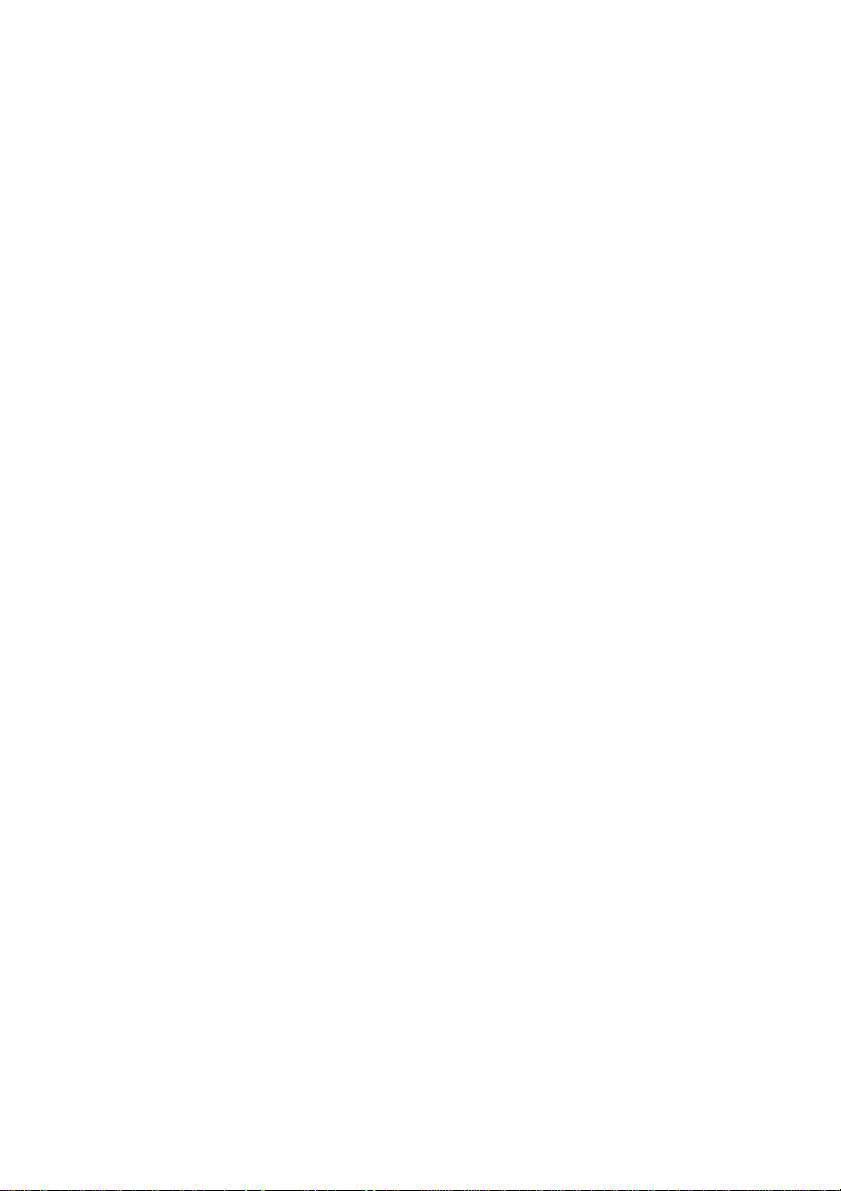
产品说明
感谢您购买
该投影机配备了以下功能,这样您就可以进行有效的演示了。
• 作为标准配备的
•
Windows Vista
• 从
USB
该投影机不配备
*1
该投影机还配备
的软件程序。以下即存储在
每个程序都在
使用之前,将存储在
投影机。
NEC
端口槽
LAN
的标准功能:网络投影机和远程桌面功能
存储设备显示影像的阅读器
USB
(RJ-45)、USB
*1
存储设备。
User Supportware 6 CD-ROM
CD-ROM
的软件。
端口槽 (类型
,该软件存储了
A)
Windows Vista、Windows XP 或 Windows 2000
User Supportware 6 CD-ROM
•
Image Express Utility 2.0
•
Desktop Control Utility 1.0
•
ArcSoft MediaImpression
•
Viewer PPT Converter 3.0
•
PC Control Utility 3.0
中的软件安装到
个用于有效使用这些功能
5
运行。
PC
注:这五个程序及其帮助文件仅提供英语版本。
本文档解释如何配置
6 CD-ROM
若选择
参见用户手册
关于个人电脑中的网络设置,请参阅个人电脑或网络外围设备的用户手册。
个人电脑请使用符合
本手册示例图中所示的投影机为
中的“
WPA-PSK/WPA-EAP/WPA2-PSK/WPA2-EAP
CD-ROM
设置,以便使用以上程序。有关操作详情,请参阅
LAN
User Supportware 6 User
中的“
Wi-Fi
标准的无线
设置指南”。
WPA
LAN
NP3250+
卡。
。
’s
”和该软件的帮助功能。
Guide
作为无线
LAN
。
User Supportware
的安全类型时,请
注
该指南的内容未经允许不得部分或整个复制。
(1)
该指南的内容若有改变,恕不另行通知。
(2)
该指南经过精心编纂,但是如果您发现任何有疑问、错误或漏掉的地方,请与我们联系。
(3)
(4) 除第 (3)
索赔。
条外,
将不负责对由于使用该投影机而导致的任何经济损失或其它问题的
NEC
Page 3
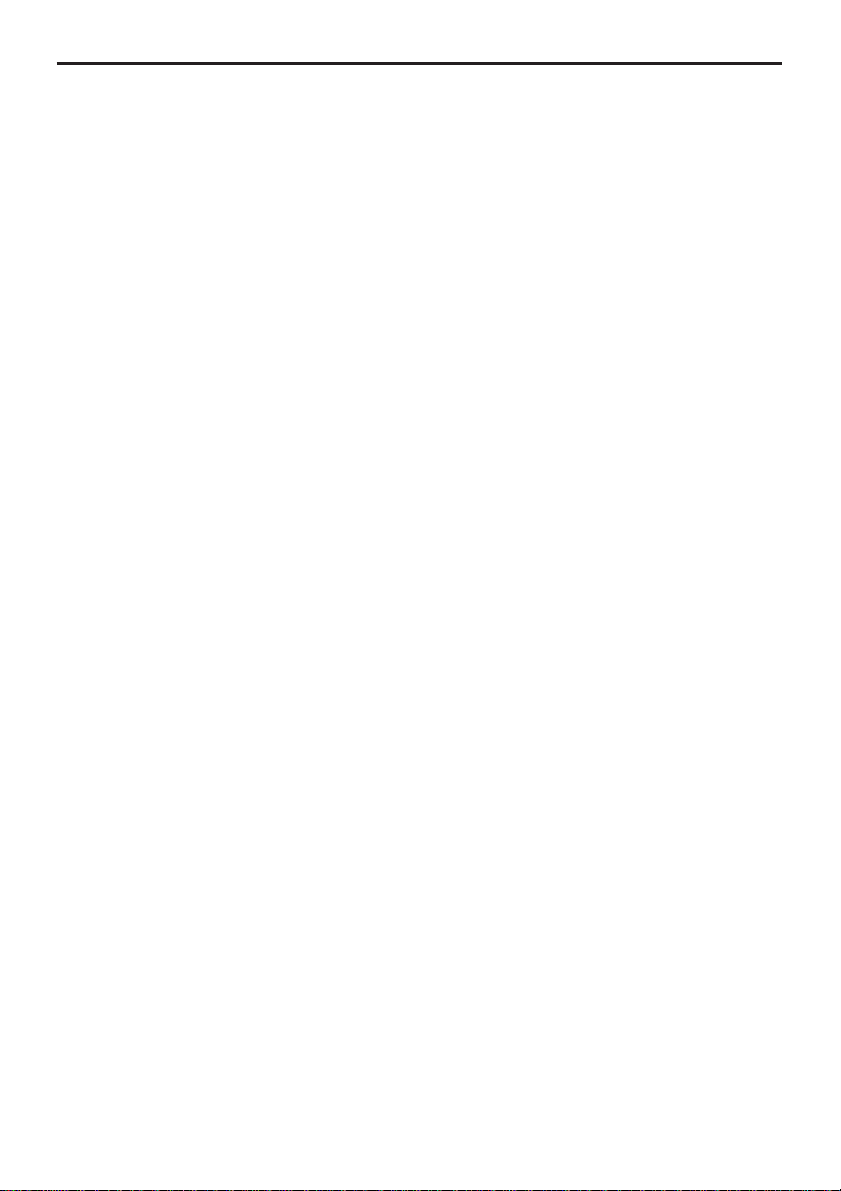
目录
目录
产品说明
目录 ..................................................................................................................3
1. User Supportware 6
1-1. Image Express Utility 2.0...................................................................................... 4
1-2. Desktop Control Utility 1.0 .................................................................................... 6
1-3.
ArcSoft MediaImpression
1-4. Viewer PPT Converter 3.0 .................................................................................... 8
1-5. PC Control Utility 3.0 ............................................................................................ 8
操作环境 .....................................................................................................
2.
2-1. 支持的投影机 ......................................................................................................... 9
2-2. 支持的无线
2-3. 操作环境 .............................................................................................................. 10
连接
3.
4.
5.
LAN
设置投影机的
4-1. 显示屏幕菜单
4-2. 无线
4-3. 有线
设置个人电脑的
范例
([
] Windows Vista
LAN
导线 ........................................................................................
LAN
网络设置
(
............................................................................................................ 14
LAN
............................................................................................................ 23
LAN
LAN
所具功能 ..............................................................
.................................................................................. 7
安全类型 .................................................................................... 9
设置 ..........................................................................
.................................................................................... 12
)
设置
无线
LAN:Ad Hoc
连接
..................................
)
4
9
11
12
25
设置个人电脑的
6.
范例
([
] Windows XP
参阅“
7.
7-1. 显示“
7-2. 使用帮助 .............................................................................................................. 36
User’s Guide
LAN
User’s Guide”(PDF)
设置
无线
LAN:Ad Hoc
”和
Help
............................................................................ 34
连接
......................................
)
.............................................................
29
34
3
Page 4
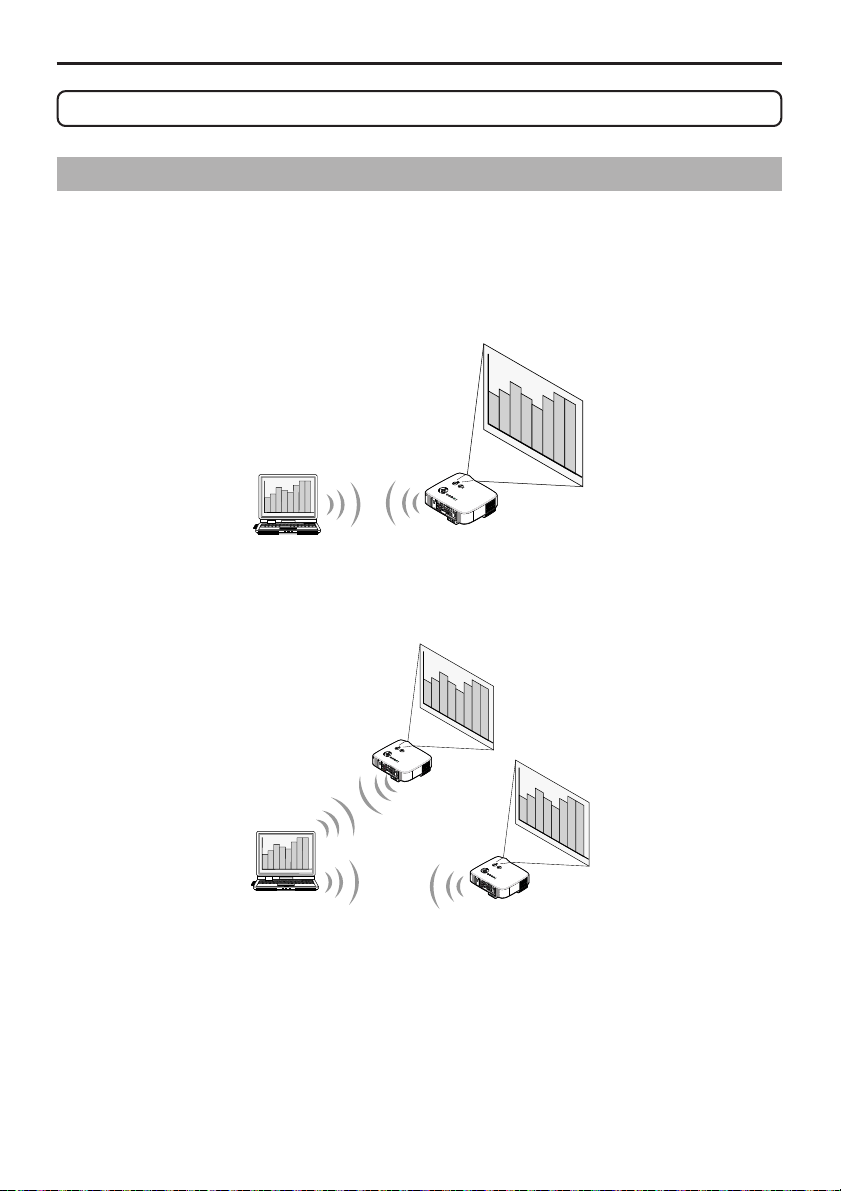
1. User Supportware 6
所具功能
1. User Supportware 6
所具功能
1-1. Image Express Utility 2.0
Image Express Utility 2.0
机的软件工具。
● 基于
NEC
原始压缩算法的高速、高质量影像传输
NEC
原始压缩算法使得您可以从个人电脑以高速将网络上高质量的影像传输到投影机。
● 多台投影机同时投影
从一台个人电脑不但可以将影像发送到一台投影机,而且可以同时发送到两台或更多台投
影机。
为一种不使用信号线,而通过网络把个人电脑的画面发送到投影
LEN
LEF
S
T
S
L
L
H
E
E
IFT
N
F
S
T
S
H
IF
T
R
IG
H
T
R
IG
H
T
DO
W
N
D
O
W
N
UP
U
P
SELECT
3D R
EFOR
M
AU
TO AD
JU
ST
SOU
RC
E
ON/STAND BY
USB
LAMP
STA
TUS
POWER
WIRELESS
WIRELESS
LENS SHIFT
LEFT
RIGHT
DO
W
N
U
P
SE
L
EC
T
3
D
R
EFO
R
M
AU
TO
A
D
JU
ST
S
O
U
R
C
E
O
N
/S
T
A
U
N
S
D
B
B
L
A
Y
M
P
S
T
A
T
P
U
O
S
W
E
R
WIRELESS
WIRELESS
● 用于连接无线
卡的“简易连接”功能
LAN
通过使用“简易连接”功能*1,可以简化复杂的无线
当使用
*1
Windows Vista
Windows 2000
Windows XP
操作系统下时,会提示输入“管理员”的登录密码。
不能使用“简易连接”功能。
作为操作系统及当您拥有“电脑管理员”特权时使用该功能。如果在
4
LENS SHIFT
LEFT
RIGHT
U
P
S
EL
EC
T
3D
R
E
FO
RM
AU
TO
AD
JU
S
T
SO
U
RC
E
O
N
/S
T
A
U
N
S
D
B
BY
L
A
M
P
S
T
A
T
P
U
O
S
W
E
R
WIRELESS
WIRELESS
LAN
DO
W
N
设置。
Page 5
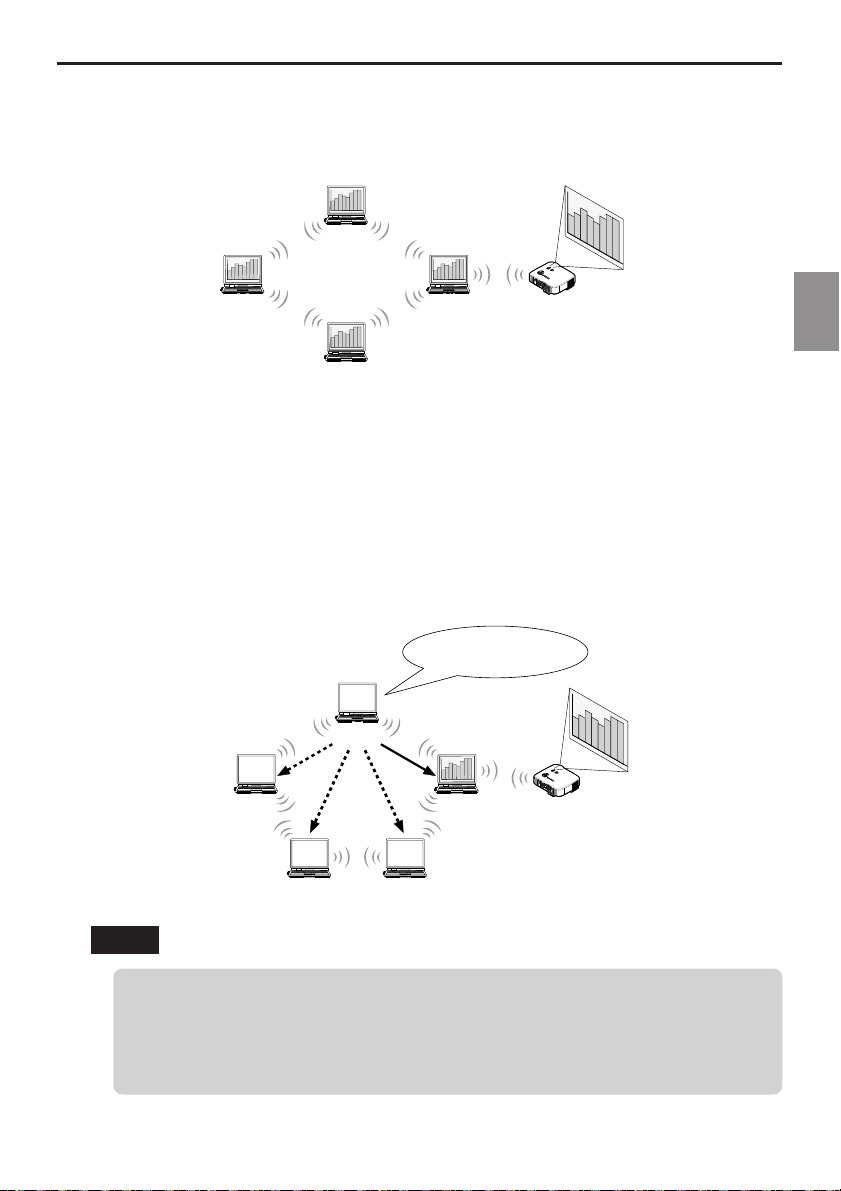
1. User Supportware 6
● 可以把投射的影像传输和保存到个人电脑。
当使用“
Meeting Mode
者) 的个人电脑。可以把接收到的影像保存到附有备忘录 (文本数据) 的个人电脑。
”时,可以把投射的影像发送到“
Meeting
”的所有参与者 (出席
所具功能
出席者
出席者
演示者
LENS SHIFT
LEFT
RIGHT
D
O
W
N
UP
S
E
L
E
C
T
3D
R
E
FO
R
M
A
U
T
O
A
D
J
U
ST
S
O
U
RC
E
ON
/
ST
AND BY
U
S
B
L
A
M
P
S
T
A
T
P
U
O
S
W
E
R
WIRELESS
WIRELESS
出席者
● 单击演示器开关
会议期间切换到另一个演示器时,参与者 (出席者) 只要简单地点击一个键就可以切换到新
的演示器。
● 投射个人电脑的中心管理
使用
Training Mode
内容,可进行的操作包括:从投影机投射切换到从正在投射的个人电脑进行投射,也可使
用投影机临时终端通讯。
您可以使用单独的个人电脑 (管理员) 管理个人电脑 (出席者) 投射的
D 先生,请开始演示
管理员
LENS SHIFT
LEFT
RIGHT
D
O
W
N
UP
S
E
L
E
C
T
3
D
REF
O
R
M
A
U
TO
A
DJ
U
S
T
S
OU
R
C
E
ON/STAND BY
U
S
B
L
A
M
P
S
T
A
T
P
U
O
S
W
E
R
WIRELESS
WIRELESS
(
出席者 A
出席者 D
演示者
)
1
User Supportware 6
所具功能
注
安装了
Image Express Utility 2.0 时,Training Mode
安装。
若要使用
Image Express Utility 2.0
(Manager)
Training Mode
”。
出席者 B 出席者 C
,选择安装选择画面的“
运行时显示 ,并选择“
不通过“
Extension
Typical
”安装选项,该画面在
Training (Attendant)
”安装选项
”或“
Training
5
Page 6
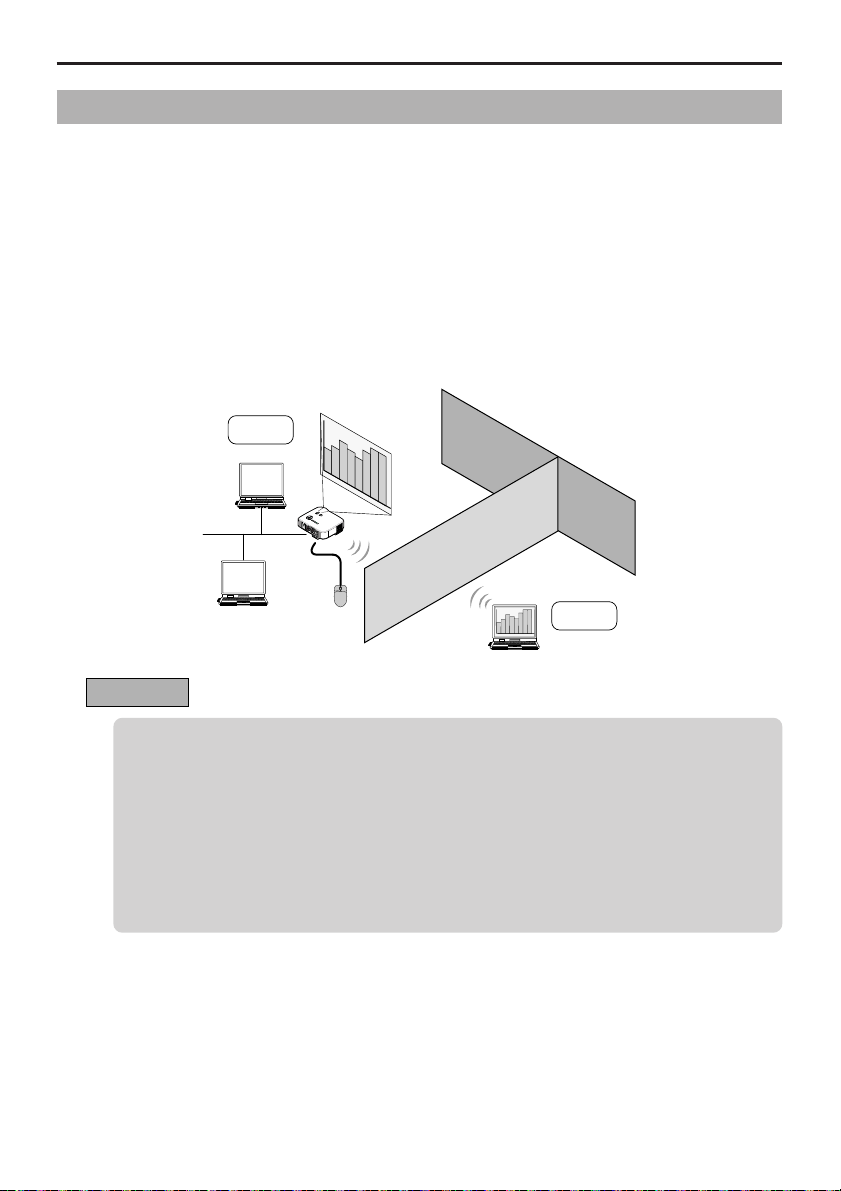
1. User Supportware 6
所具功能
1-2. Desktop Control Utility 1.0
Desktop Control Utility 1.0
为一种通过使用网络在离投影机很远的地方操作个人电脑的桌面
画面的软件。
● 将市贩的
鼠标连接到投影机以便操作个人电脑。
USB
● 假设,举个例子,把一个将要在会议上演示的
人电脑里。如果会议举行时,使用
可以投射办公室的这台个人电脑
画面,并且可以演示该
PowerPoint
会议室
LENS SHIFT
LE
FT
RIGHT
D
O
W
N
UP
S
E
L
E
C
T
3D
REFO
RM
A
UT
O ADJU
ST
SOURC
E
ON/STAND BY
U
S
B
L
A
M
P
S
T
A
T
P
U
O
S
W
E
R
WIRELESS
WIRELESS
(Windows Vista/Windows XP/Windows 2000)
将这台个人电脑连接到会议室,则通过操作投影机
LAN
文件。换言之,即不需要将该个人电脑带到会议室。
重 要
PowerPoint
文件保存到办公室里的一台个
的桌面
办公室
• 可以在一个网络上使用
Desktop Control Utility 1.0
电脑。因此,必须小心防止任何第三方查看您的个人电脑的画面
操作和投影机位于不同房间的个人
重要文档)、复制文件
(
或切断电源。
当您使用
损坏,
• 在
算机睡眠时间
模式且还在使用
•
Desktop Control Utility 1.0
Desktop Control Utility 1.0
不承担任何责任。
NEC
Windows
操作系统下,选择 [控制面板] → [硬件和声音] → [电源选项]。将 [更改计
设置为 [从不]。
]
Desktop Control Utility 1.0
运行时画面保存功能关闭。
时,对于信息泄漏或系统故障导致的任何损失或
(Windows Vista 下时)
时,将断开
这样的话,当个人电脑进入待机
连接。
LAN
6
Page 7
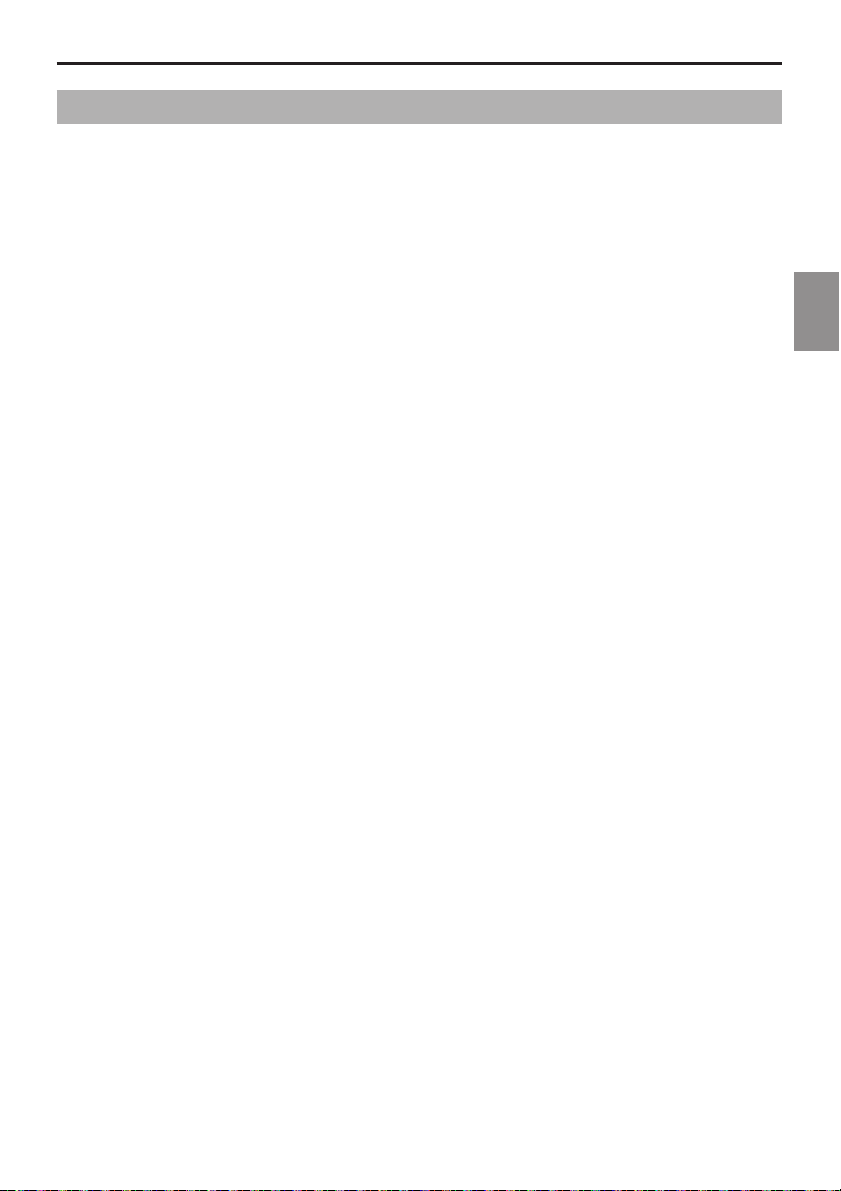
1-3. ArcSoft MediaImpression
1. User Supportware 6
所具功能
ArcSoft MediaImpression
有从数码相机或扫描器捕捉影像,并且处理或编辑影像的功能,同时该工具还有影像文件管
理功能。另外,能简便地创建幻灯片和屏幕保护。
●
User Supportware 6 CD-ROM 上的 ArcSoft MediaImpression
影机的功能,除了该软件提供的功能,
以下列出附加功能。
关于每个功能的详情,请参阅
• 影像传输
发送影像到投影机。
•
PowerPoint
把
PowerPoint
• 标志传输
注册影像文件为投影机的标志数据。
• 捕捉
保存个人电脑画面为影像文件。
• 幻灯片开启
发送幻灯片影像到投影机并在投影机上执行幻灯片。
• 阅读器输出
把幻灯片文件转换成能通过投影机的阅读器功能重播的索引文件,并且输出索引
文件。
• 连接选择
选择投影机连接。
为一种由
ArcSoft, Inc.
ArcSoft MediaImpression
文件转换
文件转换成影像文件。
NEC
开发的多媒体影像文件管理工具。该工具
使您能更方便地使用投
投影机连接时它还有其他功能。
的帮助功能。
1
User Supportware 6
所具功能
● 可以使用有线
LAN
或无线
将个人电脑和投影机相连接。
LAN
7
Page 8
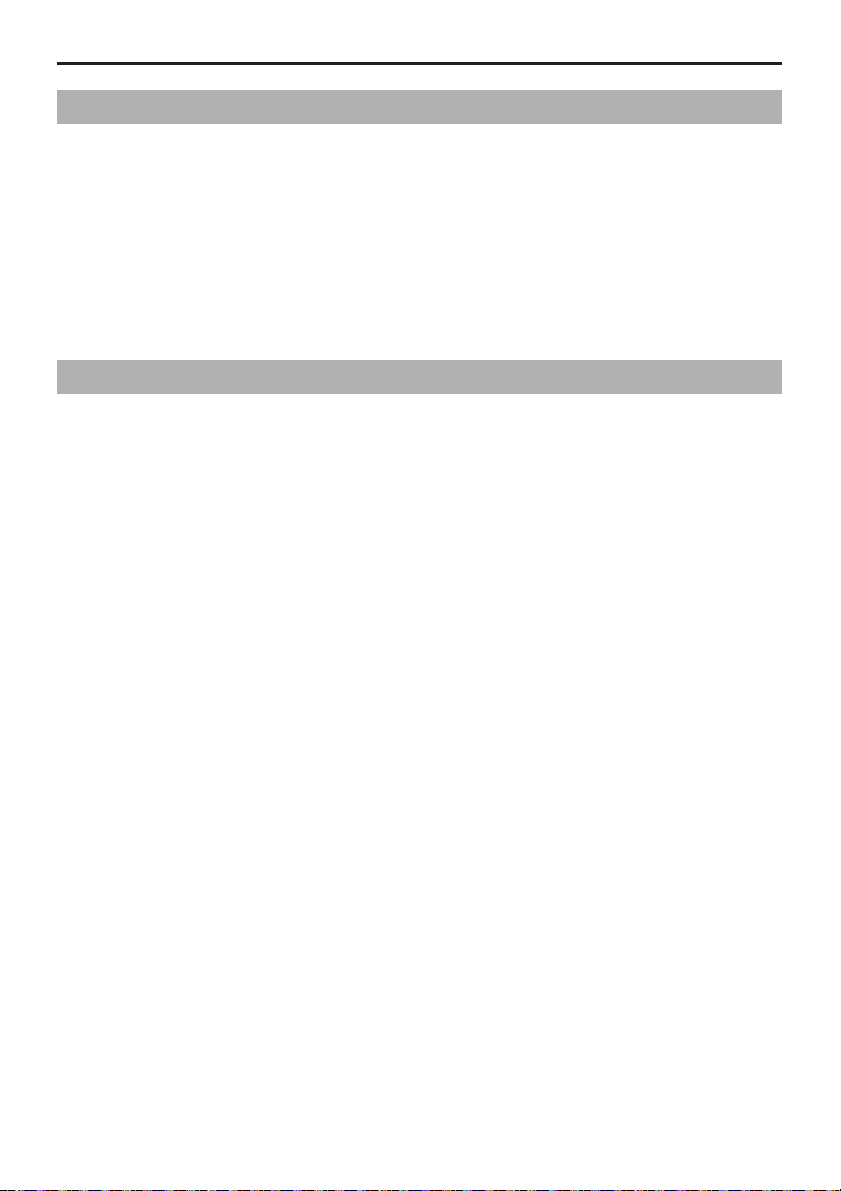
1. User Supportware 6
所具功能
1-4. Viewer PPT Converter 3.0
Viewer PPT Converter 3.0
文件转换成索引文件的软件,该索引文件能使用投影机的阅读器功能显示。
● 转换时,指定
就可以演示了
● 如果您的个人电脑安装了
活
Viewer PPT Converter 3.0 (PPT Converter
USB
投影机的阅读器功能)。
(
为一种将由
存储器作为索引文件保存目标。然后只要将
PowerPoint 95/97/2000/2002/2003/2007
PowerPoint 2000/2002/2003/2007
添加自动注册到
USB
,您可以从
PowerPoint。)
1-5. PC Control Utility 3.0
PC Control Utility 3.0
从个人电脑操作投影机。
● 您可以从您的个人电脑按如下步骤操作投影机。
关于每个功能的详情,请参阅
• 电源开/关
• 输入信号切换
• 静音 (临时禁用音频/视频
• 冻结 (锁定投射的影像
• 标志影像传输
使您在用
)
有线或无线) 或串行导线将个人电脑和投影机连接时,
LAN (
PC Control Utility 3.0
的帮助功能。
)
创建的
存储器插入投影机
PowerPoint
激
8
Page 9
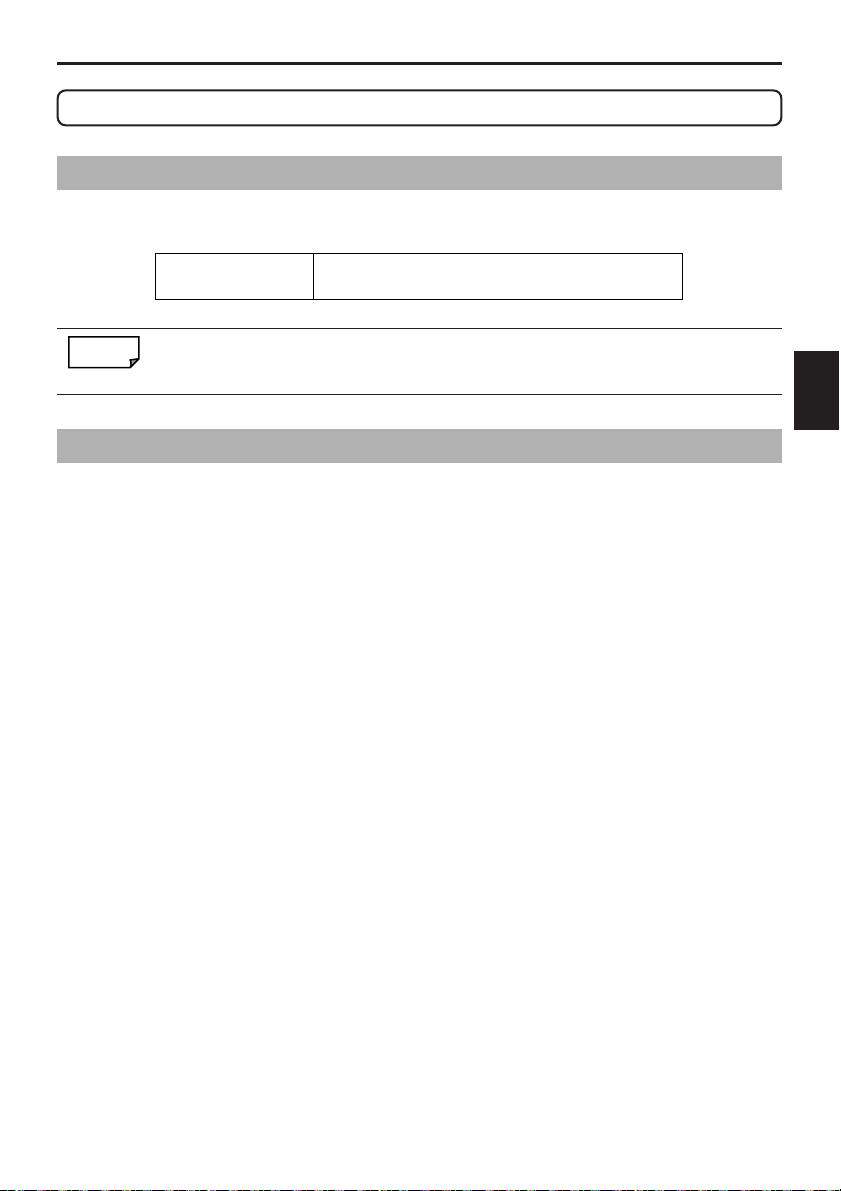
操作环境
2.
支持的投影机
2-1.
操作环境
2.
User Supportware 6
参考
2-2.
本投影机支持
AES)
EAP (TKIP/AES)
WPA2-EAP
● 本投影机的
密钥类型。
●
WPA-PSK、WPA-EAP、WPA2-PSK 或 WPA2-EAP
络类型”的“基本结构”时有效。
一些软件可以和以上所列之外的投影机一起使用。有关详情,请参阅每个软件的帮助
功能。
支持的无线
WPA-PSK、WPA-EAP、WPA2-PSK 或 WPA2-EAP (
以及
WEP
”设置的详细说明,请参见用户手册
WPA-PSK、WPA-EAP、WPA2-PSK 或 WPA2-EAP 支持 TKIP 或 AES
支持以下
LAN
等无线
LAN
的安全性均高于
安全功能。
投影机 (截止到
NEC
NP3250+/NP2250+/NP1250+/NP3250W+NP 系列
安全类型
WEP
WPA-PSK、WPA-EAP、WPA2-PSK 或 WPA2-
。有关“
CD-ROM
2009 年 4 月)
密钥类型:
WPAPSK/WPA-EAP/WPA2-PSK/
中的“
仅在选择了“连接”页面中“网
WPA
设置指南”。
TKIP/
2
操作环境
9
Page 10
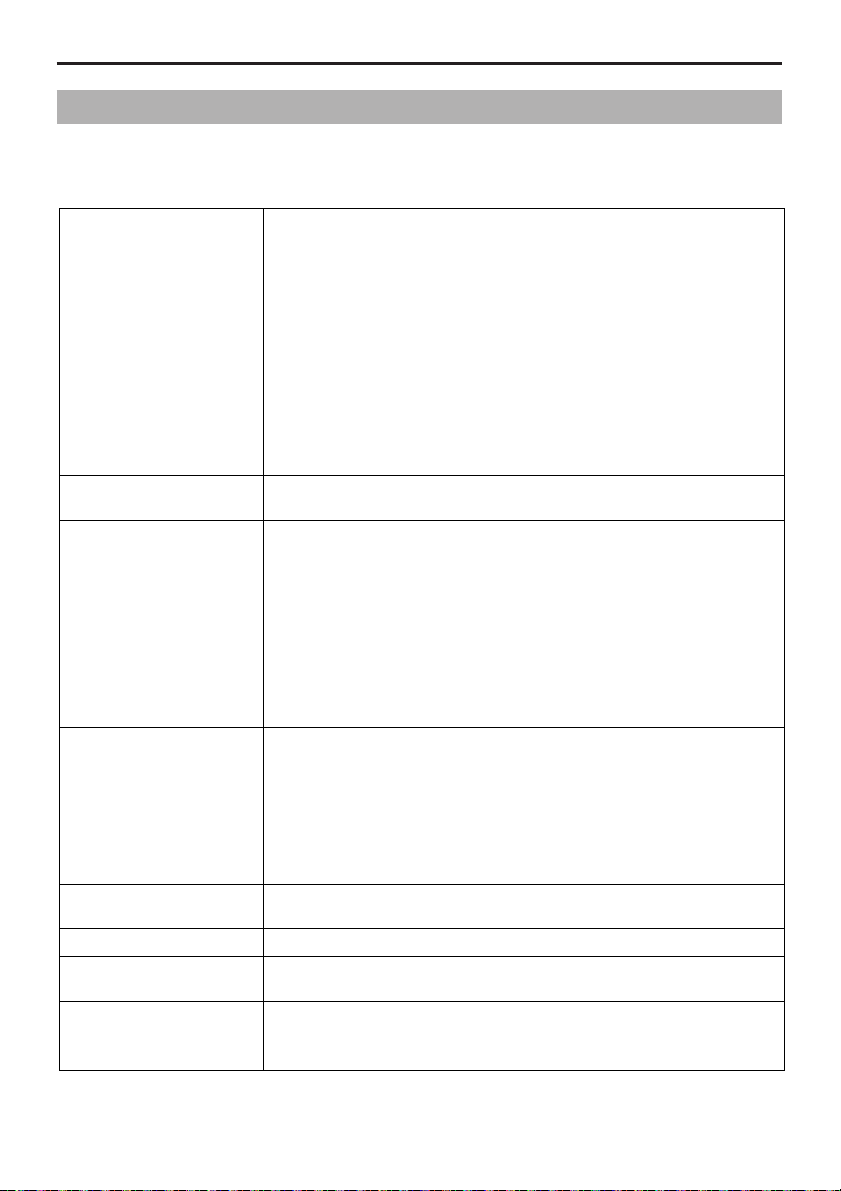
操作环境
2.
2-3.
操作环境
以下为
Image Express Utility 2.0
的帮助功能。
支持的操作环境
支持的硬件
CPU
内存
图形处理器
(Windows Vista)
网络环境
解析度
画面色彩
的操作环境。关于其他软件的操作环境,请参阅每个软件
Windows Vista (32 位版本) 家庭普通版
Windows Vista (32 位版本) 家庭增强版
Windows Vista (32 位版本) 商业版
Windows Vista (32 位版本) 最终版
Windows Vista (32 位版本) 企业版
Windows XP Home Edition Service Pack 2 或更高版本
Windows XP Professional Service Pack 2 或更高版本
Windows XP Tablet PC Edition
(Windows XP Tablet PC Edition Service Pack 2 或更高版本)
Windows 2000 Professional Service Pack 4 或更高版本
• 不支持 Windows 节电功能。
• “简易连接”支持 Windows Vista 的“管理员”权限和 Windows XP
的“电脑管理员”权限。
IBM PC/AT 兼容的个人电脑
需要安装 CD-ROM 驱动器
• Windows Vista
要求 800 MHz 或更高的 Pentium 4/Pentium M
推荐至少 1 GHz 的双核 CPU
• Windows XP/2000
发送者个人电脑
要求 Pentium MMX 处理器或更高
推荐 Pentium 800 MHz 或更高
接收者个人电脑
要求 PentiumⅢ 800 MHz 或更高
推荐 Pentium 4 1.6 GHz 或更高
• Windows Vista
512
要求
• Windows XP
要求
• Windows 2000
要求 64 MB 或更高 (推荐 128 MB 或更高)
如果其他应用程序同时运行可能需要更大的内存。
推荐 3.0 或更高“Windows 体验指数”的“图形”记分。
要求 TCP/IP-兼容的 LAN 或无线 LAN 环境
推荐 1024 点×768 行
(NP3250W+ 推荐使用 1024 点×768 行至 1280 点×800 行)
高色彩 (15 比特、16 比特)
真实色彩 (24 比特、32 比特)
• 不支持 256 或更低色彩。
MB 或更高 (推荐
128 MB 或更高 (推荐 192 MB 或更高
1 G
B 或更高
)
)
10
Page 11
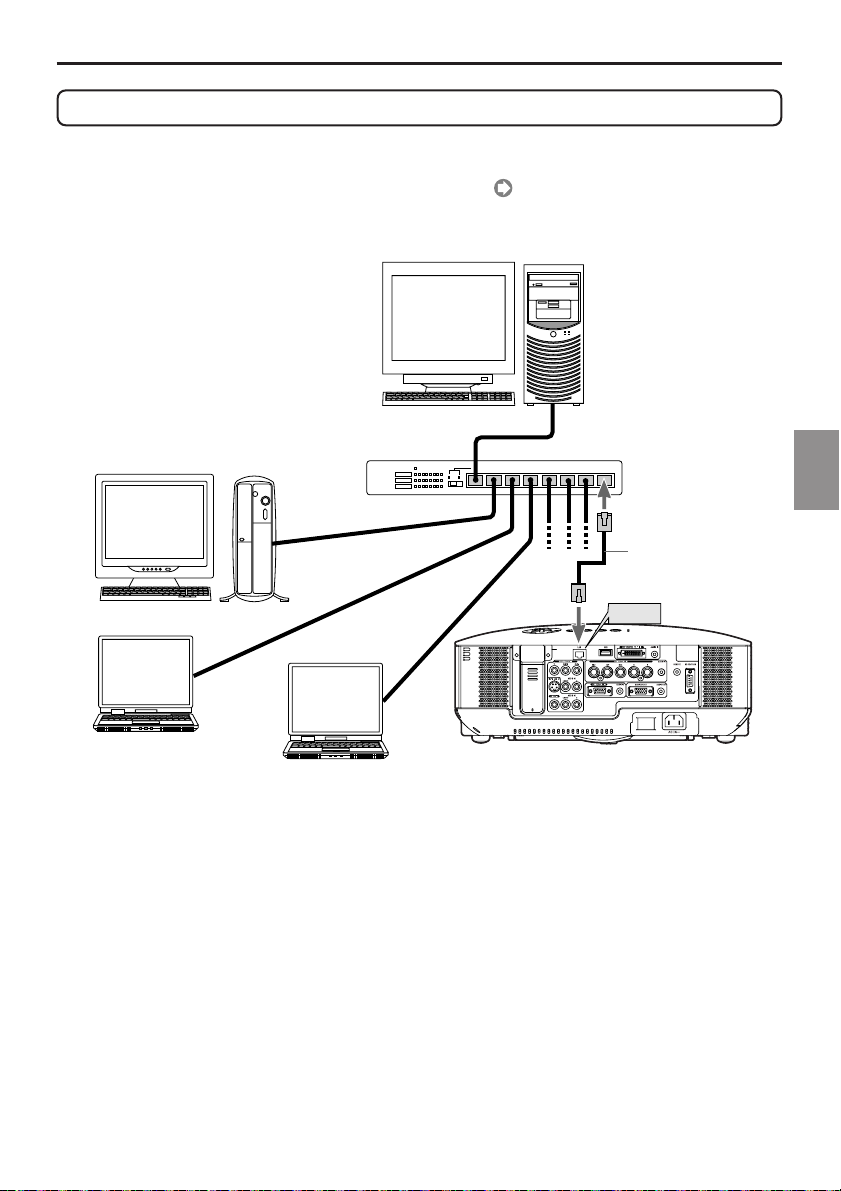
3. 连接 LAN
导线
连接
3.
连接投影机到有线
连接
LAN
LAN
导线到投影机之后,设置投影机所需的设置 (请参阅下一页)。
LAN
导线
时连接
LAN
导线到投影机
服务器
LAN
端口槽
WIRELESS
(RJ-45)
网络中心等
USB(LAN)
。
LAN 导线
(市贩的)
LAN
3
连接
LAN
导线
WIRELESS
11
Page 12
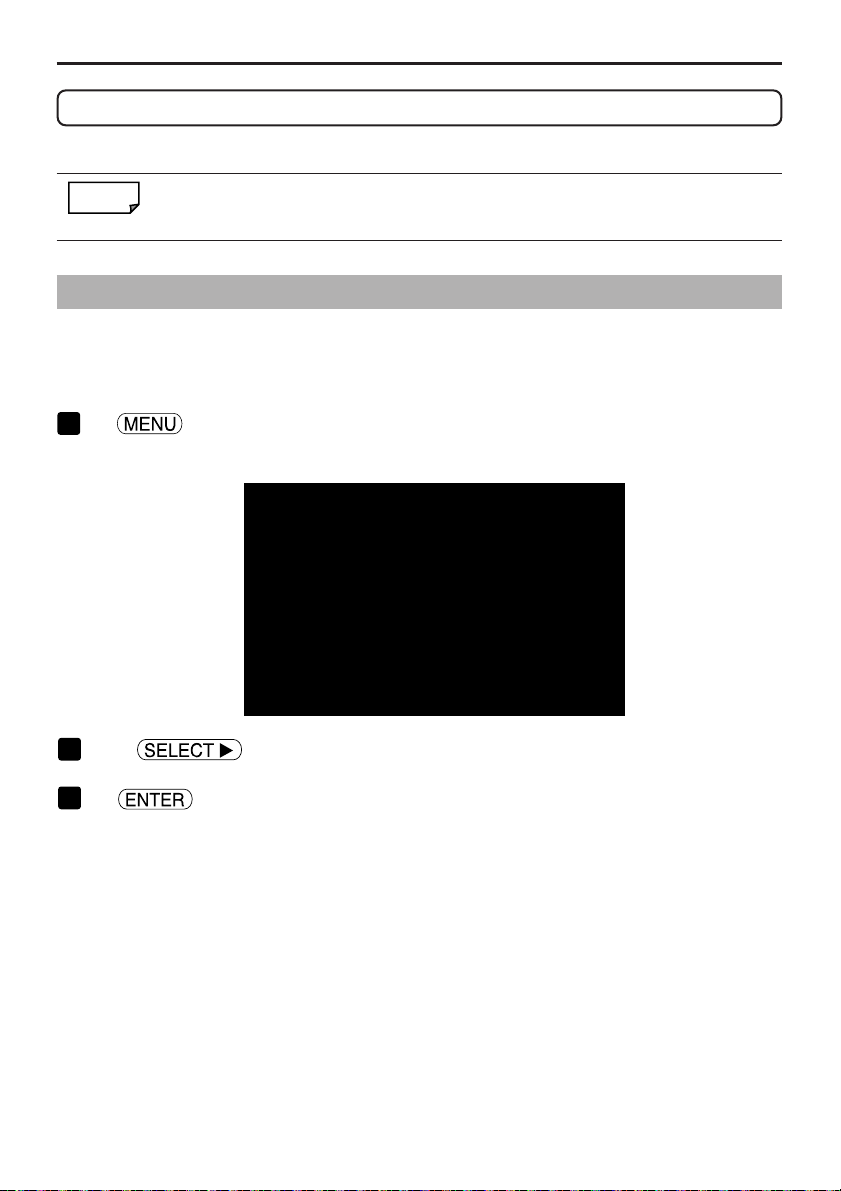
设置投影机的
4.
LAN
设置
设置投影机的
4.
参考
4-1.
准备:
打开投影机电源并投射影像到屏幕。
不需要选择信号。
按
1
将显示屏幕菜单。
关于如何打开/关闭投影机电源及如何操作投影机的键和遥控器,请参阅随附的用户手册
CD-ROM
显示屏幕菜单 (网络设置
键。
LAN
中的“
User’s Manual
设置
”。
)
使用
2
3
12
按
将打亮“普通”页标。
键选择设置子菜单。
键。
Page 13

设置投影机的
4.
LAN
设置
按
4
按
5
将显示“网络设置”画面。
• 设置无线
执行“
• 设置有线
执行“
LAN
4-2. 无线 LAN”(
LAN
4-3. 有线 LAN”(
键打亮“安装
2)”页标。
(
键打亮“网络设置”,并按
请参阅下一页)。
请参阅第
23 页)
。
键。
4
设置投影机的
LAN
13
设置
Page 14

设置投影机的
4.
无线
4-2.
LAN
LAN
设置
连接无线
时,在从屏幕菜单选择的“网络设置”中的“无线”页面配置
LAN
■ 设置流程
步骤 显示“网络设置”的“无线”页面。
1
步骤 选择“特性文件”。
2
3
步骤 启用或禁用“DHCP”。
如果“禁用”(无勾选标记)
步骤 输入“IP 地址”。
4
步骤 输入“子网屏蔽”。
5
步骤 输入“网关”。
6
步骤 输入“DNS 设置”。
7
步骤 - 设置“高级设置”。
8
16
设置“连接”。
8
在“站点调查”选择 SSID。
9
如果“启用”(有勾选标记)
设置“安全”
13
选择“安全类型”。
14
设置。
LAN
如果选择了“简易连接”
14
输入“SSID”(如有必要)。
10
选择“网络类型”(如有必要)。
11
选择“信道”(如有必要)。
12
步骤 结束“高级设置”。
17
步骤 重新连接网络。
18
步骤 结束设置。
19
选择“密钥选择”。
15
设置“密钥 1 至密钥 4”。
16
Page 15

设置投影机的
4.
LAN
设置
■ 设置无线
显示“网络设置”的“无线”页面。
1
在从屏幕菜单选择的“网络设置”中的“无线”页面配置无线
<1>
•如果未显示“网络设置”,请参阅“
选择“特性文件”。
2
<1>
<2>使用
• 可以将“特性文件
• “简易连接”为这样一种模式:即运行
Utility 2.0
注意,“简易连接”不支持
• 选择“简易连接”时,不需要设置
用户帐户必须为 [管理员] 特权
Windows 2000
LAN
在“网络设置” 设置窗口,如果“通用”页标被打亮,按
将显示“无线”页面。
显示屏幕菜单 (网络设置)”
4-1.
按一下
的个人电脑被简易地连接到无线
键打亮“特性文件”栏,并按
键打亮“特性文件 1”并按
”或“特性文件 2”存储到投影机存储器里作为
1
User Supportware 6 CD-ROM 中的 Image Express
LAN
Image Express Utility 2.0
地址和子网屏蔽。若要使用“简易连接”,
IP
(Windows Vista) 或 [
不能使用“简易连接”。
。
设置。
LAN
(
键。
键。
LAN
以外的软件。
电脑管理员] 特权
键打亮“无线”。
请参阅第
设置。
(Windows XP)
。
12 页)
Windows
4
设置投影机的
LAN
的
。
设置
15
Page 16

设置投影机的
4.
LAN
设置
设置“
3
如果投影机要连接的网络通过
按一下
<1>
如果方框里没有标记,将出现一个复选。
• 若要清除复选框,再次按
• 如果勾选了“
参阅第
• 如果未勾选“
设置”。每个项目设置完之后,将亮区移至“高级设置”,并按
(
输入“
4
如果未勾选“
按一下
<1>
将显示软键盘。
DHCP
18 页)
请参阅第
地址”。
IP
DHCP
”。
服务器自动分配
DHCP
键打亮“
”,将亮区移至“高级设置”,并按
DHCP
。如有必要,输入“
”,如有必要,输入“
DHCP
DHCP
”复选框,并按
键。
配置”栏。
DNS
地址,勾选该复选框。
IP
键。
地址”、“子网屏蔽”、“网关”和“
IP
。
18 页)
”,则由投影机连接的网络的管理员输入分配给投影机的
键打亮“
地址”栏,并按
IP
键。
键。执行步骤
键。执行步骤
地址。
IP
9 (
DNS
请
9
<2>使用
将输入字符。
重复上述步骤
<3>
• 软键盘上的每个键分别有以下功能。
•“
” .................. 输入空格。
SP
•“
” .................. 在“
BS
•“
<<”“>>
•
[确认]
•[取消
]
16
键选择输入数,并按
,输入
<2>
” ....... “
................... 结束输入字符并关闭软键盘。
................... 取消输入字符并关闭软键盘。
地址。
IP
地址”栏的字符插入位置左边删除一个字符。
IP
地址”栏移动插入位置至左或右。
IP
键。
Page 17

输入“子网屏蔽”。
5
如果未勾选“
输入方法与“
输入“网关”。
6
如果未勾选“
输入方法与“
输入“
7
设置投影机连接的网络的
输入方法与“
设置
DNS
1
DHCP
地址”栏的输入方法一样。
IP
DHCP
地址”栏的输入方法一样。
IP
设置”。
地址”栏的输入方法一样。
IP
范例
”,输入投影机连接的网络的子网屏蔽。
”,输入投影机连接的网络的默认网关。
DNS
服务器的
IP
地址。
设置投影机的
4.
LAN
设置
4
设置投影机的
提示:
欲在使用阅读器功能时连接子网以外的共享文件夹,请设定
设置与投影机相连网络的
输入方法与“
勾选
[DHCP] 后,DHCP
有关更多信息,请联系您的网络管理员。
选择“高级设置”。
8
设置无线
在“无线”页面使用
<1>
将显示“高级设置”画面。
地址”栏的输入方法相同。
IP
特定的“连接”和“安全”(加密) 。
LAN
服务器的
WINS
服务器会自动完成
地址。
IP
WINS
键打亮 “高级设置”,并按
设置。
[WINS 设置]
。
LAN
设置
键。
17
Page 18

设置投影机的
4.
LAN
设置
从“站点调查”选择
9
如果在此显示能连接到无线
择
<1>
图标
时,也会自动设置“
SSID
按一下
将开始搜索
SSID
............ 无线访问点 ............个人电脑
SSID
搜索完成时,显示
...........
WEP, WPA-PSK, WPA-EAP, WPA2-PSK, 或 WPA2-EAP
<2>使用
按一下
如果将要连接
SSID (
如有必要)。
LAN 的 SSID
”栏、“类型”栏和“信道”栏。
SSID
键打亮“站点调查”,并按
。
列表。
SSID
键打亮将要连接的网络的
键打亮 [确认],并按
不在该列表中,按
SSID
列表,并且从该列表选择将要连接的
键。
(AD HOC)
。
SSID
键。
键。
EXIT
SSID
设置
。从该列表选
注
若要连接已设置了
参阅第
20 页)
输入或编辑“
10
自动输入在“站点调查”选择的
如果亮区移到了“
字符。
投影机默认设置为“
SSID”(
SSID
18
WEP 或 WPA-PSK 等的 SSID
。
如有必要)。
。
SSID
”栏,并且按了
”。
NECPJ
,在投影机上必须作同样的设置 (请
键,将显示一个软键盘,并且可以输入或编辑
Page 19

选择“网络类型”(如有必要)。
11
自动选择在“站点调查”选择的
移动亮区至“网络类型”栏并按
通讯模式。
SSID
键可以改变设置。
•“基本结构” ................如果通讯通过一个无线访问点并用有线或无线
执行,选择该项。
•“
AD HOC
” ...............在不需要无线访问点的情况下,使用无线
设置投影机的
4.
连接的两个或更多设备
LAN
进行直接通讯时选择该项。
LAN
LAN
设置
“网络类型”为“基本结构”时的连接范例 “网络类型”为“
L
L
E
E
N
F
S
T
S
H
IF
T
R
I
G
H
T
D
O
W
N
UP
S
ELECT
3D
REF
OR
M
A
UT
O A
D
JU
ST
SO
UR
C
E
O
N
/S
T
A
U
N
S
D
B
B
L
A
Y
M
P
S
T
A
T
P
US
OW
E
R
WIRELESS
WIRELESS
无线
访问点
有线 LAN
设置
范例
2
选择“信道”(如有必要)。
12
为使用无线
如果在一个区域里使用邻近的信道数,无线
的通讯选择信道。
LAN
的通讯速度将会降低。若要避免这种情况,请选择
LAN
离散的信道数。
装运时设置为“自动”。
L
L
E
E
N
F
S
T
S
H
IF
T
R
I
G
H
T
S
ELEC
T
3D
RE
FOR
M
AU
T
O A
DJU
ST
SO
UR
C
E
O
N
/S
T
A
U
N
S
D
B
B
L
A
Y
M
P
S
T
A
T
P
U
O
S
W
E
R
WIRELESS
WIRELESS
AD HOC
D
O
W
N
UP
”时的连接范例
4
设置投影机的
LAN
设置
19
Page 20

设置投影机的
4.
选择“安全”页面 (如有必要)。
13
若未设置 WEP、WPA-PSK、WPA-EAP、WPA2-PSK 或 WPA2-EAP,执行步骤
LAN
设置
17
。
<1>使用
将显示“安全”页面。
选择“安全类型”。
14
选择是否执行安全类型。
若要执行安全类型,设置一个加密密钥。
闲置
WEP (64BIT)
WEP (128BIT)
WPA-PSK/WPA-EAP/
WPA2-PSK/WPA2-EAP
键选择“连接”页标,并按
不执行加密。这存在传输数据被第三方窃取的风险。
用带有
用带有
安全功能。
比
WEP
“
WPA
比特密钥的
64
比特密钥的
128
型更安全。设置的详细情况,请参见用户手册
设置指南”。
进行加密。
WEP
进行加密。将提供比
WEP
键打亮“安全”页标。
比特密钥更强的
64
CD-ROM
中的
选择“密钥选择”(仅限于选择
15
如果从“安全类型”选择“
”中的哪个加密密钥。
4
20
WEP 时)
WEP (64BIT)
”或“
WEP (128BIT)
。
”,选择使用“密钥 1”至“密钥
Page 21

设置投影机的
4.
LAN
设置
输入“密钥 1”至“密钥 4”(仅限于选择
16
如果从“安全类型”选择“
设置和无线访问点及无线
安全能输入两种密钥。
安全类型
WEP (64BIT)
WEP (128BIT)
<1>使用
将显示软键盘。
<2>使用
重复上述步骤
<3>
将输入字符。
• 软键盘上的每个键分别有以下功能。
•“
MODE
•“
” ............................ 输入空格。
SP
•“
” ............................ 在加密密钥栏的字符插入位置左边删除一个字符。
BS
•“
<<”“>>
•“
”或“
HEX
•[确认
•
............................结束输入字符并关闭软键盘。
]
............................取消输入字符并关闭软键盘。
[取消]
WEP (64BIT)
连接的个人电脑相同的加密密钥。
LAN
字母数字的字符
(ASCII)
5 个字符
13 个字符
键选择一个将输入加密密钥的项目,并按
键将亮区移至字符,并按
输入加密密钥。
<2>
” .....................选择大写字母、小写字母或特殊字符。
” ................. 将加密密钥栏的字符插入位置移至左边或右边。
” ....选择字母数字的字符输入或十六进制的数输入。
ASCII
• 显示“
• 若要输入十六进制的数,将亮区移至“
键。将显示“
六进制的数。
• 可以输入十六进制的数时,在输入栏开头自动显示“
WEP 时)
”或“
WEP (128BIT)
”时,可以输入字母数字的字符
HEX
”而不是“
ASCII
。
”,输入一个加密密钥。
十六进制的数
(HEX)
10 个字符
26 个字符
键。
键。
(ASCII)
”并按
HEX
”,并且可以输入十
HEX
4
设置投影机的
LAN
设置
。
”。
0x
21
Page 22

设置投影机的
4.
结束“高级设置”。
17
<1>使用
将再次显示“无线”页面。
重新连接网络。
18
<1>使用
结束设置。
19
<1>使用
设置的内容将存储在投影机的存储器里。
LAN
设置
键打亮 [确认],并按
键打亮“重新连接”,并按
键打亮 [确认],并按
键。
键。
键。
22
Page 23

4-3.
有线
LAN
设置投影机的
4.
LAN
设置
连接
页面配置
导线到投影机的
LAN
LAN
■ 设置流程
端口槽时,在从屏幕菜单选择的“网络设置”中的“有线”
LAN
设置。
步骤 显示“网络设置”的“有线”页面。
1
步骤 选择“特性文件”。
2
3
步骤 启用或禁用“DHCP”。
如果“禁用”(无勾选标记)
步骤 输入“IP 地址”。
4
输入“子网屏蔽”。
输入“网关”。
如果“启用”(有勾选标记
4
设置投影机的
)
LAN
设置
步骤 输入“DNS 设置”。
5
步骤 重新连接网络。
6
步骤 结束设置。
7
23
Page 24

设置投影机的
4.
LAN
设置
■ 设置有线
显示“网络设置”的“有线”页面。
1
在从屏幕菜单选择的“网络设置”中的“有线”页面配置无线
请参阅“
选择“特性文件”。
2
可以将“特性文件 1”和“特性文件 2”存储到投影机存储器里作为
<1>
<2>使用
设置“
3
以下步骤同“
输入“
4
以下步骤同“
输入“
5
以下步骤同“
重新连接网络。
6
<1>
结束设置。
7
<1>
LAN
显示屏幕菜单 (网络设置)”
4-1.
按一下
DHCP
4-2. 无线 LAN
地址”、“子网屏蔽”和“网关”。
IP
4-2. 无线 LAN
设置”。
DNS
4-2. 无线 LAN
当以上所有项目已输入或设置,使用
使用此键打亮 [确认],并按
设置将存储在投影机的存储器里。
键打亮“特性文件”栏并按
键打亮“特性文件 1”或“特性文件 2”栏,并按
”。
”的一样 (请参阅第
”的一样 (请参阅第
”的一样(请参阅第
(
键。
请参阅第
14 页)
16,17 页)
17 页)
设置。如果未显示“网络设置”,
LAN
。
12 页)
设置。
LAN
键。
。
。
。
键打亮“重新连接”,并按
键。
键。
24
Page 25

设置个人电脑的
5.
LAN
设置
([范例] Windows Vista 无线 LAN:Ad Hoc 连接)
设置个人电脑的
5.
范例
([
] Windows Vista
本节解释通过
线
LAN Ad Hoc
准备:
• 如果您使用的电脑没有配备内置无线
人电脑,并完成无线
手册。
• 勾选
该应用。
• 设置投影机无线
阅第
以下所示为投影机无线
投影机设置范例
[
点击
1
将显示“控制面板”窗口。
Windows Vista
连接步骤。
Windows Vista
LAN
。
12 页)
]
内容
IP 地址
子网屏蔽
SSID
网络类型
WEP
密钥选择
密钥 1
Windows [开始] → [
LAN
最终版使用无线网络设置功能执行个人电脑和投影机之间的无
卡的设置。关于如何安装驱动器,请参阅无线
LAN
任务栏显示。如果执行专用于无线
设置。有关详情,请参阅“
LAN
设置
无线
LAN:Ad Hoc
部件,请安装市贩的无线
LAN
设置的一个范例。
设置
192.168.100.10
255.255.255.0
NECPJ
AD HOC
64BIT
密钥 1
NECDS
控制面板]。
连接
LAN
设置投影机的
4.
)
卡驱动器到个
LAN
卡的用户
LAN
卡的网络连接应用,结束
设置”(请参
LAN
5
设置投影机的
LAN
设置
点击 [网络和
2
Internet]
下显示的 [查看网络状态和任务] 链接。
25
Page 26

设置个人电脑的
5.
若没有连接到网络,会显示以下窗口。
点击 [连接到网络]。
3
可连接的网络清单显示如下。
点击
3
LAN 设置
([范例] Windows Vista 无线 LAN:Ad Hoc 连接)
点击
4-1
从以上清单中,点击要连接的投影机的
4
将显示输入安全密钥的画面。
输入设定在投影机上
5
点击
5
点击 [连接]。
6
WEP
栏的密钥 (如“
26
点击
4-2
SSID (如“NECPJ”)
NECDS”)
。
点击
6
,并点击 [连接]。
Page 27

设置个人电脑的
5.
LAN
设置
([范例] Windows Vista 无线 LAN:Ad Hoc 连接)
画面上显示“成功连接到
7
显示“设置网络位置”窗口。
NECPJ
”后,检查“ □保存此网络”并点击 [关闭]。
注
•
检查“
点击可应用的位置。(如“工作”)。
8
画面上显示“成功设定网络设置”后,点击 [关闭]。
9
不显示“网络和分享中心”窗口。
点击 [查看状态]。
10
显示“无线网络连接状态”窗口。
点击 [属性]。
11
显示“无线网络连接属性”窗口。
保存此网络”后,远程桌面功能才能正常运行。
□
点击
11
设置个人电脑的
LAN
设置
5
([
范例
] Windows Vista
从显示在属性窗口中心的清单中选择 (点击
12
并点击 [属性]。
) [Internet
协议版本
4 (TCP/IPv4)]
点击
12
-1
点击
12
-2
,
27
无线
LAN
:
Ad Hoc
连接
)
Page 28

设置个人电脑的
5.
LAN 设置
([范例] Windows Vista 无线 LAN:Ad Hoc 连接)
点击 [使用下面的
13
• 如果,举个例子,投影机的
样,如下所示则为设置个人电脑的方法。
• 设置
IP 地址
子网掩码 (子网屏蔽)
点击 [确定]。
14
显示“无线网络连接属性”窗口。
地址和子网掩码的范例。
IP
13-1
IP 地址]
投影机
192.168.100.10
255.255.255.0
点击
,并输入
[IP 地址] 和 [
请参阅第 25 页
[IP 地址] 和 [
子网掩码]。
子网屏蔽] 设置为第
点击
14
页“投影机设置范例”所示那
25
个人电脑 下面画面
192.168.100.30
255.255.255.0
13-2
点击
点击 [关闭]。
15
显示“无线网络连接状态”窗口。
点击 [关闭]。
16
显示“网络和共享中心”窗口。
点击窗口右上角的
17
窗口将关闭。
在此即完成了在个人电脑
使用
User Supportware 6
28
。
[X]
(Windows Vista)
里的每个软件程序把
上的无线
PC
LAN 的 Ad Hoc
画面传输到投影机。
连接。
Page 29

设置个人电脑的
6.
LAN
设置
([范例] Windows XP 无线 LAN:Ad Hoc 连接)
设置个人电脑的
6.
范例
([
] Windows XP
本节解释通过
影机之间的无线
准备:
• 安装市贩的无线
• 勾选
• 设置投影机无线
投影机设置范例
[
点击
1
将显示“控制面板”窗口。
Windows XP Service Pack 2 (SP2)
LAN Ad Hoc
装驱动器,请参阅无线
Windows XP
该应用。
参阅第
12 页)
以下所示为投影机无线
Windows [开始] → [
LAN
无线
连接步骤。
卡驱动器到个人电脑,并完成无线
LAN
LAN
任务栏显示。如果执行专用于无线
设置。有关详情,请参阅“
LAN
。
LAN
]
内容
IP 地址
子网屏蔽
SSID
模式
WEP
密钥选择
密钥 1
设置
LAN:Ad Hoc
卡的用户手册。
设置的一个范例。
控制面板]。
连接
)
使用无线网络设置功能执行个人电脑和投
卡的设置。关于如何安
LAN
卡的网络连接应用,结束
LAN
设置投影机的
4.
设置
192.168.100.10
255.255.255.0
NECPJ
Ad hoc
64BIT
密钥 1
NECDS
LAN
设置”(请
设置个人电脑的
LAN
设置
6
([
范例
] Windows Vista
双击“网络连接”。
2
• 如果“控制面板” 窗口显示类别 (带有蓝色背景),点击 [网络和
络连接
。
]
将显示“网络连接”窗口。
Internet 连接]
,并点击 [网
29
无线
LAN
:
Ad Hoc
连接
)
Page 30

设置个人电脑的
6.
右击 [无线网络连接] 图标并点击 [属性]。
3
将显示无线网络连接属性窗口。
LAN 设置
([范例] Windows XP 无线 LAN:Ad Hoc 连接)
右击
3-1
点击
3-2
从 [此连接使用下列项目
4
击 [属性]。
选择
4
-1
• 将再次显示无线网络连接属性窗口。
30
列表中选择 (点击
:]
) [Internet 协议 (TCP/IP)]
点击
4
-2
,然后点
Page 31

设置个人电脑的
6.
LAN
设置
([范例] Windows XP 无线 LAN:Ad Hoc 连接)
点击 [使用下面的
5
• 如果,举个例子,投影机的
样,如下所示则为设置个人电脑的方法。
• 设置
IP 地址
子网掩码 (子网屏蔽)
点击 [确定]。
6
将显示无线网络连接属性窗口。
点击 [无线网络配置] 页标。
7
点击 [用
8
关闭]。
[
地址和子网掩码的范例。
IP
Windows
IP 地址:]
投影机 ( 请参阅第 29 页)
192.168.100.10
255.255.255.0
点击
5
-1
,并输入
[IP 地址] 和 [
地址] 和 [子网掩码]。
[IP
子网屏蔽] 设置为第
个人电脑 (下面画面)
192.168.100.20
255.255.255.0
页“投影机设置范例”所示那
29
输入
5
-2
配置我的无线网络设置],显示勾选标记
( )
,并点击
设置个人电脑的
LAN
设置
点击
7
6
点击
8
-1
点击
8
-2
([
范例
] Windows XP
无线
LAN
:
Ad Hoc
连接
)
31
Page 32

设置个人电脑的
6.
右击 [无线网络连接] 图标,并点击 [查看可用的无线连接]。
9
显示“无线网络连接”窗口。
LAN 设置
([范例] Windows XP 无线 LAN:Ad Hoc 连接)
右击
9
-1
点击
9
-2
从列表中选择将要连接的投影机的
10
显示“无线网络连接”窗口。
,并点击 [连接]。
SSID
10
10
点击
-1
点击
-2
32
Page 33

设置个人电脑的
6.
LAN
设置
([范例] Windows XP 无线 LAN:Ad Hoc 连接)
输入
11
• 输入一个“
为“
• 在确认时应输入相同的加密密钥。
不出现以上窗口,除非未在将要连接的投影机配置
遵循以下步骤改变加密设置。有关详情,请参见
从上述步骤
(1)
显示“无线网络连接属性”窗口。
(2)点击 [
(3)在 [
显示选择的
在此即完成了在个人电脑
使用
User Supportware 6
密钥,设置一个加密密钥并点击 [连接]。
WEP
”加密密钥。在网络密钥方框输入“
WEP
比特”
64
10
无线网络配置] 页标。
首选网络] 选择投影机的
SSID
设置及输入“
WEP
出现的画面点击 [更改高级设置]。
的“属性”。根据这些在
NECDS
,并点击 [属性]。
SSID
(Windows XP)
的每个软件程序把
”作为密钥 1。
WEP
Windows
[Association]
上的无线
PC
NECDS
”,例如,如果在投影机侧有配置
输入
11
-1
输入以便确认
11
-2
点击
11
-3
密钥。
帮助文件。
页标下配置投影机的无线网络密钥。
LAN 的 Ad Hoc
画面传输到投影机。
连接。
设置个人电脑的
LAN
设置
6
([
范例
] Windows XP
无线
LAN
:
Ad Hoc
连接
)
33
Page 34

7.
参阅“
User’s Guide”和 Help
参阅“
7.
User Supportware 6
方法。
并且,“
User’s Guide”(PDF)
显示“
7-1.
User’s Guide
User’s Guide”(PDF)
中的每个软件程序都包含一个帮助文件,该文件详细解释了功能和操作
仔细地解释了每个软件程序的基本操作步骤。
”和
重 要
•
User Supportware 6 CD-ROM
您的个人电脑没有可以打开的
下载
Adobe Reader
打开个人电脑, 启动
1
把
2
User Supportware 6 CD-ROM 插入 CD-ROM
将显示菜单。
,然后安装。
Windows
不包含
PDF
。
文件,请从
Help
Acrobat Reader 或 Adobe Reader
Adobe Systems Incorporated
驱动器。
。如果从
主页面
点击
3
[Viewing User’s Guide]
将显示
[User’s Guide]
关于以下的操作,请根据
34
。
。
Acrobat Reader 或 Adobe Reader
操作方法浏览
User’s Guide
。
Page 35

7.
参阅“
User’s Guide”和 Help
参考
如果未显示以上菜单,请遵循下面这些步骤操作。
(*使用 Windows Vista
点击
Windows 的 [开始]
1.
所有程序] → [附件] → [运行]。
2.点击 [
3.在 [打开:]
例如“
(
*1 CD-ROM
4.点击 [确定]
将显示菜单。
栏输入
Q:\SETUP.EXE)
驱动器名称根据个人电脑配置的不同而变化。
。
时的范例
。
CD-ROM
。
)
驱动器名称
*1 (
例如“
Q:\”)
随后是“
SETUP.EXE
”
参阅“
User
’
s Guide
”和
Help
35
7
Page 36

参阅“
7.
7-2.
使用帮助
User
’s
Guide”和 Help
帮助画面说明了每个软件的功能和操作。本节介绍如何显示和使用帮助画面。
注
• 下面的说明使用
• 显示帮助之前,把
不能直接从
■ 显示帮助
● 显示除
ArcSoft MediaImpression
按下列顺序点击。
开始
所有程序
NEC Projector User Supportware
Desktop Control Utility 1.0
Image Express Utility 2.0
PC Control Utility 3.0
Windows Vista
下的操作作为一个范例。
User Supportware 6 CD-ROM
CD-ROM
或运行程序查看帮助。
Desktop Control Utility 1.0 Help
Image Express Utility 2.0 Help
PC Control Utility 3.0 Help
中的每个软件安装到个人电脑。您
外的程序帮助
Viewer PPT Converter 3.0
参考
36
也可以通过打开每个程序并点击
Viewer PPT Converter 3.0 Help
菜单或程序上的
[Help]
[Help]
图标显示
Help
。
Page 37

7.
参阅“
User’s Guide”和 Help
■ 显示
ArcSoft Medialmpression Help
若要显示
ArcSoft Medialmpression
[MediaImpression Help]
在开始菜单点击 [所有程序
1
[Medialmpression]
将打开
ArcSoft Medialmpression
从
2
ArcSoft Medialmpression
或
Help]
[NEC Projector User Supportware Help]
■ 帮助画面布局
[隐藏] 键
显示/隐藏左边面板。
[后退] 键
显示先前显示的主题。
[前进] 键
当使用 [后退] 键后退浏览主题时,使用此键
来显示先前显示的主题。
[打印] 键
打印显示的帮助主题。
的帮助信息,打开该软件,并从
菜单选择。
] → [ArcSoft Medialmpression]
,按此顺序。
。
菜单栏选择
[Extras] → [Medialmpression
。
[Extras]
→
→
参阅“
User
’
s Guide
”和
Help
[目录] 页标
显示帮助内容。选择一个主题在右边窗格显示
内容。
[索引] 页标
显示帮助的关键词列表。选择一个关键词显示
相关的主题。
[搜索] 页标
通过帮助搜索输入的文本。
说明显示区域
在左边窗格显示选择的主题的内容。
7
37
Page 38

•
IBM 和 PC/AT 为 International Business Machines Corporation (
械公司
•
Intel、Pentium 和 MMX 为 Intel Corporation (Intel 公司)
的注标商标。
)
在美国和其它国家的
国际商业机
商标。
•
Microsoft、Windows、Windows Vista、PowerPoint、MS、MS-DOS
DirectX 为 Microsoft Corporation (
微软公司) 在美国和其它国家的注册商标或
商标。
•©
2009, ArcSoft, Inc.
版权所有。
• 该文档中提到的其它公司和产品名称可能为其各公司的注册商标或商标。
和
© NEC Display Solutions, Ltd. 2009
未经
Display Solutions,
NEC
允许不得复制、修改和作其他用途。
Ltd.
2009 年 4
月第一版
Page 39

NP3250+/NP2250+/NP1250+/NP3250W+
NEC
投影机
User Supportware 6
■ Image Express Utility 2.0
■ Desktop Control Utility 1.0
■ ArcSoft Medialmpression
■ Viewer PPT Converter 3.0
■ PC Control Utility 3.0
有线和无线网络设置指南
